Notes
L’accès à cette page nécessite une autorisation. Vous pouvez essayer de vous connecter ou de modifier des répertoires.
L’accès à cette page nécessite une autorisation. Vous pouvez essayer de modifier des répertoires.
Le complément Power BI pour PowerPoint permet aux utilisateurs d’ajouter des données actives et interactives de Power BI à des présentations PowerPoint. Cet article cible les administrateurs Fabric et présente des informations dont ils ont besoin pour gérer l'extension dans leur client.
Si vous recherchez des informations sur l’ajout de données Power BI actives à une présentation PowerPoint à l’aide du complément, consultez Ajouter des données Power BI actives à PowerPoint.
Si vous recherchez des informations sur l’utilisation de données Power BI incorporées dans votre présentation, consultez Afficher et présenter des données Power BI actives dans PowerPoint.
Exigences
Pour utiliser le complément Power BI pour PowerPoint, les utilisateurs doivent avoir accès au magasin de compléments Office, ou le complément doit être mis à leur disposition en tant que complément géré par l’administrateur.
Dans les clouds nationaux/régionaux, le complément doit être déployé en tant que complément géré par l’administrateur, car le magasin de compléments Office n’est pas accessible à partir de clouds nationaux/régionaux. Pour plus d’informations, consultez Déployer le complément dans les clouds nationaux/régionaux.
Gestion des licences
Pour pouvoir afficher les données Power BI actives dans PowerPoint, les utilisateurs doivent disposer d’un compte Power BI actif et d’une licence Gratuite Fabric, et d’accéder aux données. Si le rapport Power BI ne se trouve pas dans une capacité Premium ou Fabric F64 ou supérieure, une licence Power BI Pro est nécessaire.
Si la licence automatique pour Power BI est activée, les utilisateurs sans compte Power BI seront automatiquement inscrits lorsqu’ils ouvrent une présentation contenant une page de rapport ou un visuel Power BI en direct. Cela peut avoir un impact sur l’attribution et la disponibilité des licences dans votre organisation. Pour plus d’informations, consultez Attribution de licence Power BI.
Si la licence automatique n’est pas activée, les utilisateurs sans comptes Power BI sont invités à s’inscrire.
Points d’entrée Power BI
Par défaut, le service Power BI inclut des points d’entrée qui permettent aux utilisateurs d’insérer le complément dans de nouvelles présentations PowerPoint directement à partir de Power BI. Les administrateurs Power BI peuvent désactiver cette fonctionnalité en désactivant le paramètre du locataire Activer le complément Power BI pour PowerPoint. Pour plus d’informations, consultez Activer le complément Power BI pour PowerPoint.
Remarque
La désactivation de cette fonctionnalité dans Power BI n’empêche pas les utilisateurs d’ajouter des pages et des visuels de rapport Power BI aux diapositives PowerPoint à partir de PowerPoint. Pour bloquer complètement l’ajout de pages et de visuels Power BI en direct aux diapositives PowerPoint à l’aide du complément, les fonctionnalités doivent être désactivées dans Power BI et PowerPoint.
Les points d’entrée de Power BI pour le complément ne sont pas disponibles dans les clouds nationaux/régionaux, gouvernementaux et en air gap. Consultez la documentation Microsoft Office pour plus d’informations sur la disponibilité du complément dans PowerPoint dans ces clouds.
Bouton du complément Power BI dans le ruban Insérer de PowerPoint
Si votre organisation dispose d’un abonnement Microsoft 365 Office, un bouton pour le complément s’affiche dans le ruban PowerPoint.
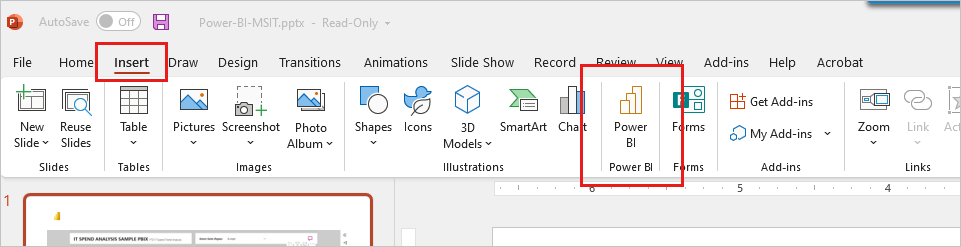
Le bouton est un raccourci vers l’offre de complément dans la boutique de compléments d’Office. Le bouton lui-même ne fournit pas l’accès au magasin. Si l’utilisateur n’a pas accès au magasin, le bouton ne fonctionnera pas.
Remarque
Le déploiement du complément Power BI pour PowerPoint dépend de la cadence de mise à jour de l’abonnement Microsoft 365 de votre organisation. Par conséquent, le complément peut ne pas être disponible immédiatement dans votre organisation. Pour garantir la disponibilité du complément, utilisez la dernière version de Microsoft 365.
Déployer le complément dans des clouds nationaux/régionaux
Dans les clouds nationaux/régionaux, le complément est pris en charge en tant que complément géré par l’administrateur uniquement. Si vous êtes administrateur Power BI dans un locataire situé dans un cloud national/régional, vous devez télécharger le complément à partir de Power BI dans votre cloud national/régional et le déployer à l’aide du déploiement centralisé. Le complément disponible à partir du cloud public ne fonctionnera pas dans les clouds nationaux/régionaux. Les utilisateurs dans des clouds nationaux/régionaux doivent utiliser le complément que vous avez déployé.
Pour télécharger et déployer le complément :
Connectez-vous au service Power BI avec un compte d’administrateur.
Sélectionnez l’icône Télécharger et choisissez Power BI pour PowerPoint pour télécharger le complément. Vous n’aurez cette option que si votre locataire se trouve dans un cloud national/régional.
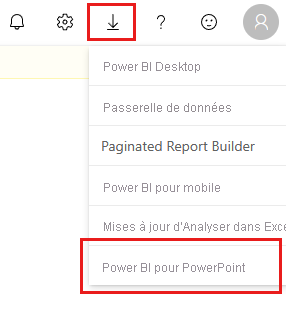
Déployez le complément en fonction des instructions fournies dans Déployer des compléments dans le Centre d’administration Microsoft 365.
Pour obtenir un résumé des différences entre le fonctionnement du complément lorsqu'il est déployé dans un cloud national/régional par rapport à un déploiement dans un cloud public, consultez Le complément Power BI pour PowerPoint dans des clouds nationaux/régionaux.
Contenu connexe
- À propos de la narration avec Power BI dans PowerPoint
- Le complément Power BI pour PowerPoint dans des clouds nationaux/régionaux
- Ajouter des données Power BI actives à PowerPoint
- Ajouter des annotations de point de données aux visuels
- Afficher et présenter des données Power BI actives dans PowerPoint
- Résoudre les problèmes liés au complément Power BI pour PowerPoint
- Plus de questions ? Essayez de demander à la communauté Power BI